
Excel Import
Excel Import (*.xls) und (*.xlsx) - Excel Spreadsheets
Bei allen Importen wird die Arbeitsmappe VerkNr bearbeitet.
Sie wird hierbei geleert und neu befüllt.
Bei allen Importen haben Sie zwischen den einzelnen Importschrittendie Möglichkeit den Import
abzubrechen mit den Knopf Abbruch.
Die Maske wird dann zurückgesetzt, als wäre nie etwas gewesen ...
Für den Aufruf des Importes mit Excel-Dateien wählen Sie bitte entsprechend aus:

Der Import wird sodann in vier Schritten durchgeführt:
1. Dateiauswahl
Drücken Sie den Knopf

Es öffnet sich das Windows Dateiauswahlfenster.
Sie können hier nur .XLS und .XLSX Dateien auswählen.
Wählen Sie Ihre Nummerndatei und öffnen Sie sie.
2. Tabellenauswahl
Wenn die Datei erfolgreich ausgewählt ist, sehen Sie jetzt rechts neben dem Auswahlknopf den Pfad.
Direkt darunter sollten die vorhandenen Arbeitsmappen der Datei angezeigt werden.
Wählen Sie hier die gewünschte Mappe aus, in dem Sie diese anklicken.
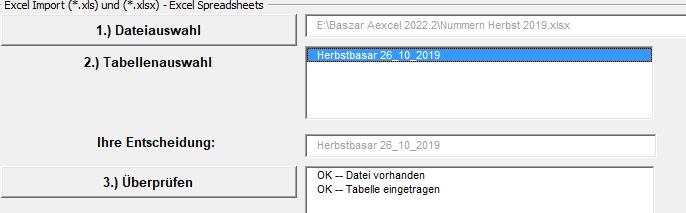
Wiederum darunter sehen Sie jetzt die gewählte Mappe "Ihre Entscheidung".
Jetzt ist auch der nächte Knopf freigeschaltet.
3. Überprüfung
Um den Import auszulösen muss die Tabelle inhaltlich überprüft werden.
Hierbei wird geprüft:
- Ist die Verkäufernummer richtig eingetragen?
(Nummer 2 in Zeile 3 etc.) - Ist die höchste Nummer < 31999
- Sind andere unerwünschte Einträge vorhanden?
Stichwort Warteliste ....
Bei der Überprüfung werden die Ergebnisse rechts in der Textbox angezeigt.
Bei Fehlern erscheint ein Fensterchen:
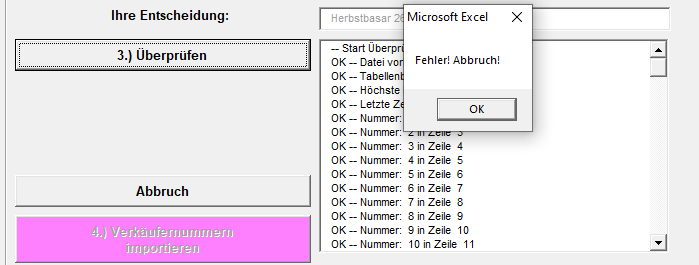
Sie sehen dann rechts die Ursache:
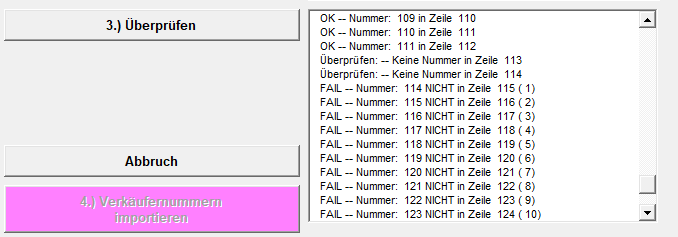
Ursache in diesem Fall ist:
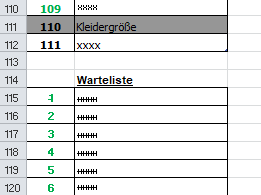 statt
statt 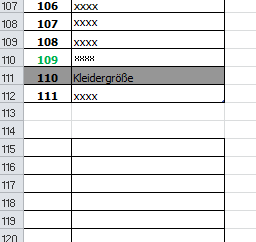
4. Verkäufernummern importieren
So die Überprüfung keinen Einwand hat, wurde der Knopf zum importieren freigeschaltet.

Über diesen können Sie die Nummern jetzt einlesen.
Als Erfolgsergebnis erscheint eine Erfolgsmeldung:
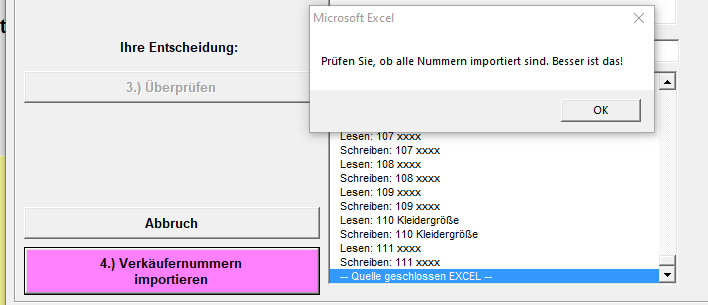
Abschluß
Verlassen Sie jetzt mit Schließen den Importbereich.
Das verlassen mit dem X oben rechts ist untersagt. Ebenso ALT+F4.
Es öffnet sich automatisch die Maske zum Bearbeiten der Verkäufernummern.
Verkäufernummern löschen
Ganz untern auf dieser Maske haben Sie die Möglichkeit, die Verkäufernummern zu löschen.

Mit dem Personal Edition von HelpNDoc erstellt: Schützen Sie Ihre PDFs mit diesen Sicherheitsmaßnahmen vor unbefugtem Zugriff